Mit diesem Material können Sie direkt die Radiositäts-Eigenschaften eines Materials steuern. Die Option "Erweiterte Beleuchtung überschreiben" ist immer eine Ergänzung zu einem Grundmaterial, das jedes renderfähige Material sein kann. Das Material "Erweiterte Beleuchtung überschreiben" wirkt sich nicht auf einfache Renderausgaben aus. Es beeinflusst die Radiositäts-Lösung oder den Licht-Tracer.
"Erweiterte Beleuchtung überschreiben" hat zwei Hauptverwendungszwecke:
- Anpassen der Materialeigenschaften, die in einer Radiositäts-Lösung oder von Licht-Tracer verwendet werden
- Erstellen von Spezialeffekten, wie etwa selbstilluminierten Objekten, die zur Radiositäts-Lösung beitragen
Wie im Rollout für das Material "Erweiterte Beleuchtung überschreiben" angegeben, müssen Sie dieses Material nicht anwenden, um eine Radiositäts-Lösung zu erhalten. Bei den meisten Modellen wird es nie erforderlich sein.
Anfertigen eines besseren Bilds
Materialien, die Vorgabeeinstellungen verwenden, können extrem reflektiv sein. Das kann zu überbelichteten oder ausgebleichten Radiositäts-Lösungen führen. Im Allgemeinen lässt sich dies am besten ausgleichen, indem Sie bei einer Materialfarbe die Wertkomponente (die V-Komponente des Umgebungslichts im HSV-Farbsystem) oder bei einem Bitmap-Material den Wert der RGB-Ebene senken. In manchen Fällen können Sie das Aussehen der Radiositäts-Lösung durch Überschreiben der Radiosität verbessern. Beispiele hierfür sind Farbverlauf und große dunkle Stellen:
- Sie sollten "Reflexionsskalierung" oder "Farbverlauf" senken, wenn ein großer Farbbereich (z. B. ein roter Teppich in einem Raum mit weißen Wänden) eine übermäßige Farbabstrahlung verursacht. Das mag physikalisch korrekt sein, ein menschliches Auge stellt sich jedoch auf solche Effekte ein, und das Radiositäts-Ergebnis könnte mit weniger Reflexion oder Farbverlauf besser aussehen.
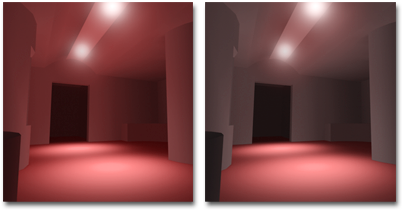
Links: Übermäßige Abstrahlung der Bodenfarbe auf die Wände und die Decke.
Rechts: Das Material "Radiosität überschreiben" senkt die Reflexion des Bodens und verringert damit die Farbabstrahlung.
- Es empfiehlt sich, den Wert der "Reflexionsskalierung" zu erhöhen, wenn die Szene einen großen dunklen Bereich (z. B. einen schwarzen Boden) enthält. Dies kann zu einem sehr dunklen Radiositäts-Ergebnis führen. Sie können die Farbe des Bodens beibehalten, aber die Reflexion erhöhen und damit der Lösung die gewünschten Farben geben und gleichzeitig die Helligkeit erhöhen.
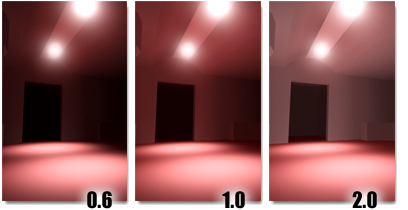
Der Raum wird ausschließlich durch nach unten gerichtete Spotlichter beleuchtet. Durch eine Erhöhung der Reflexion des Bodens wirkt der gesamte Raum heller.
Tipp: Um einen Eindruck davon zu bekommen, wie sich das aktuelle Material auf die Radiositäts-Lösung oder eine Renderausgabe mit Licht-Tracer auswirkt, überprüfen Sie die Reflexions- und Durchlässigkeitsanzeige.
Erstellen von Spezialeffekten
Durch Selbstillumination sieht ein Objekt in einfachen Renderausgaben aus, als würde es von innen leuchten, trägt jedoch keine Energie zur Radiositäts-Lösung bei. Wenn ein selbstilluminiertes Material bei der Radiositäts-Verarbeitung berücksichtigt werden soll, müssen Sie dieses Material als Grundmaterial von "Erweiterte Beleuchtung überschreiben" festlegen und dann den Wert für die Luminanzskalierung erhöhen.
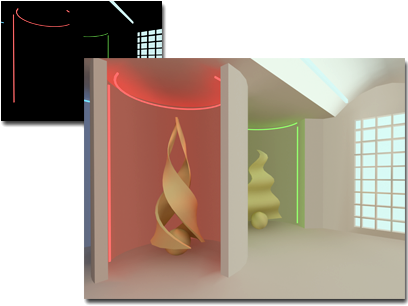
Oben links: Als Vorgabe beeinflussen selbstilluminierende Neonlichter die Szenenbeleuchtung nicht.
Rechts: Das Material "Erweiterte Beleuchtung überschreiben" skaliert die Luminanz der Neonlichter, damit diese von der Radiosity-Lösung berücksichtigt werden können.
Die "Luminanzskalierung" berücksichtigt das Selbstilluminations-Map. Damit können Sie beispielsweise Effekte wie einen Computerbildschirm in einem dunklen Raum modellieren.
Der Bereich "Spezialeffekte" im Rollout "Erweiterte Beleuchtung überschreiben - Parameter" bietet auch ein Steuerelement, mit dem Sie die Qualität des Relief-Maps in indirekt beleuchteten Bereichen anpassen können.
Prozeduren
So passen Sie die Reflexion und Durchlässigkeit eines Materials an
- Aktivieren Sie im kompakten Material-Editor das Musterfeld des Materials, das Sie anpassen möchten, klicken Sie anschließend auf die Schaltfläche "Typ", und wählen Sie "Erweiterte Beleuchtung überschreiben" aus.
Wählen Sie im Dialogfeld "Material ersetzen" die Option "Altes Material als Untermaterial behalten", und klicken Sie auf "OK".
Passen Sie die Parameter von "Reflexionsskalierung " und "Durchlässigkeitsskalierung" an. Beobachten Sie dabei die Reflexions- und Durchlässigkeitsanzeige, und achten Sie darauf, dass die Werte für eine Radiositäts-Lösung geeignet sind. 85 Prozent ist beispielsweise der höchste Reflexionswert, der für Radiosität geeignet ist. Die meisten realen Materialien haben einen viel niedrigeren Reflexionswert.
- Fügen Sie im erweiterten Material-Editor das Material, das Sie anpassen möchten, in der aktiven Ansicht hinzu. Fügen Sie einen Materialknoten "Erweiterte Beleuchtung überschreiben" in der aktiven Ansicht hinzu, und vernetzen Sie dann das Material, das Sie anpassen möchten, sodass es das vorgegebene Standardmaterial in der Eingangsbuchse "Erweiterte Beleuchtung überschreiben" ersetzt.
So lassen Sie ein selbstilluminierendes Material Radiositäts-Energie emittieren
- Aktivieren Sie im kompakten Material-Editor das Musterfeld des selbstilluminierenden Materials, das Sie anpassen möchten, klicken Sie anschließend auf die Schaltfläche "Typ", und wählen Sie "Erweiterte Beleuchtung überschreiben" aus.
Wählen Sie im Dialogfeld "Material ersetzen" die Option "Altes Material als Untermaterial behalten", und klicken Sie auf "OK".
Erhöhen Sie den Wert für "Luminanzskalierung", damit das Material Energie emittiert, die bei der Radiositäts-Verarbeitung berücksichtigt wird.
- Fügen Sie im erweiterten Material-Editor das selbstilluminierende Material in der aktiven Ansicht hinzu. Fügen Sie einen Materialknoten "Erweiterte Beleuchtung überschreiben" in der aktiven Ansicht hinzu, und vernetzen Sie dann das selbstilluminierende Material, das Sie anpassen möchten, sodass es das vorgegebene Standardmaterial in der Eingangsbuchse "Erweiterte Beleuchtung überschreiben" ersetzt.
Erhöhen Sie den Wert für "Luminanzskalierung", damit das Material Energie emittiert, die bei der Radiositäts-Verarbeitung berücksichtigt wird.
Benutzeroberfläche
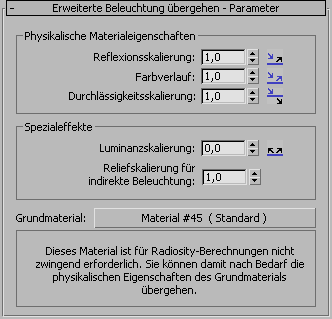
Bereich "Physikalische Materialeigenschaften"
Diese Parameter steuern direkt die Eigenschaften des Grundmaterials zur erweiterten Beleuchtung.
- Reflexionsskalierung
- Erhöht oder senkt den vom Material reflektierten Energiebetrag. Vorgabe = 1,0.
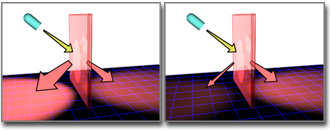
"Reflexionsskalierung" erhöht oder senkt die Energie von reflektierten Strahlen.
Tipp: Die Selbstillumination erhöhen Sie nicht mit diesem Steuerelement, sondern in der Gruppe "Spezialeffekte" mit der Option Luminanzskalierung. - Farbverlauf
- Erhöht oder senkt die Sättigung der reflektierten Farbe. Vorgabe = 1,0.
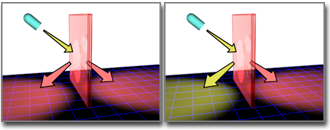
"Farbverlauf" erhöht oder senkt die Sättigung der reflektierten Farbe.
- Durchlässigkeitsskalierung
- Erhöht oder senkt den vom Material durchgelassenen Energiebetrag. Vorgabe = 1,0.
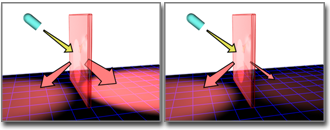
"Durchlässigkeitsskalierung" erhöht oder senkt die Energie von durchgelassenen Strahlen.
Anmerkung: Dieser Parameter wirkt sich nur auf Radiosität aus. Er hat keine Auswirkungen auf Licht-Tracer.
Bereich "Spezialeffekte"
Diese Parameter beziehen sich auf bestimmte Komponenten des Grundmaterials.
- Luminanzskalierung (cd/m^2)
- Ist der Wert größer als 0, wird die Selbstilluminationskomponente des Grundmaterials skaliert. Verwenden Sie diesen Parameter, wenn die Energie von selbstilluminierten Objekten bei der Radiositäts- oder Licht-Tracer-Lösung berücksichtigt werden soll. Der Wert kann nicht negativ sein. Vorgabe = 0,0.
In der Regel ergibt ein Wert von 500 oder höher ein gutes Ergebnis.
- Reliefskalierung für indirekte Beleuchtung
- Skaliert den Effekt des Relief-Maps des Basismaterials in Flächen, die von indirektem Licht beleuchtet werden. Wenn dieser Wert null ist, wirken sich Relief-Maps nicht auf indirekt beleuchtete Bereiche aus. Dieser Wert wirkt sich nicht auf den Relief-Betrag in Bereichen aus, in denen das Grundmaterial direkt beleuchtet ist. Der Wert kann nicht negativ sein. Vorgabe = 1,0. Tipp: Dieser Parameter ist nützlich, da indirektes Relief-Mapping simuliert wird und nicht immer genau ist. Mit "Reliefskalierung für indirekte Beleuchtung" können Sie die Wirkung explizit anpassen.
- Grundmaterial
- Klicken Sie zum Auswählen oder Bearbeiten des Grundmaterials. Sie können das Grundmaterial auch durch einen anderen Materialtyp ersetzen.